Paso 01 Descargue e instalae HitPaw Univd. Luego inicie la aplicación en Windows 10/8/7. También puede funcionar en Windows 11 ahora.

¿No pudo reproducir su video en la extensión VOB en su dispositivo? ¡No entrar en pánico! Definitivamente no estás sólo. De hecho, en la mayoría de los casos hay una manera de reproducir su video en la extensión .vob. Puede convertir VOB a MP4 Windows 10. Aprenderá cómo convertir VOB a MP4 en Windows 10 paso a paso.
Para convertir VOB a MP4 en Windows 10, la forma rápida y gratuita es hacerlo a través de un convertidor de video profesional como HitPaw Univd (HitPaw Video Converter).
¿Qué puede hacer HitPaw Univd?
Para convertir VOB a MP4 usando HitPaw Univd:
Paso 01 Descargue e instalae HitPaw Univd. Luego inicie la aplicación en Windows 10/8/7. También puede funcionar en Windows 11 ahora.
Paso 02 Arrastre y suelte el archivo en el programa.
Paso 03 Haga clic en la opción Convertir todo a y seleccione Video > MP4 como formato de salida.

Paso 04 Haga clic en Convertir o Convertir todo (si hay varios archivos) y el programa comenzará a convertir.
Paso 05 Haga clic en la pestaña Convertido y verá todos los archivos convertidos. Y también puedes editar los videos convertidos.

Así de fácil es convertir VOB a MP4 Windows 10 usando HitPaw Univd.
Cuando se trata de convertir VOB a video MP4 de la manera más rápida, HitPaw Edimakor se destaca. Es este software todo en uno que puede editar videos en varios formatos y producir videos MP4. Entonces, convertir VOB a MP4 es algo bastante fácil en HitPaw Editor de vídeo. Ahora, te mostraremos sus sencillos pasos.
Como reproductor multimedia gratuito y de código abierto, VLC ha sido famoso por su capacidad para reproducir varios archivos multimedia y convertir videos. Si desea que VLC convierta VOB a MP4, entonces este método funcionaría como magia.
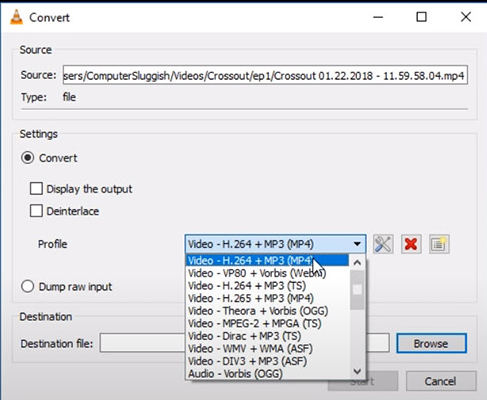
Convertir archivos de video a otro formato usando VLC Reproductor multimedia sería un poco complejo ya que presenta personalización y configuraciones durante la conversión, por lo que si este método no es su mejor opción, no se preocupe. Hay otros métodos.
Con un gran conjunto de bibliotecas y extensiones, Ffmpeg siempre es la mejor manera de convertir videos a otros formatos. Aparte de eso, Ffmpeg también es una solución integral para grabar y transmitir videos.
Cómo convertir VOB a MP4 con Ffmpeg:
Paso 8: Escriba el siguiente comando para convertir VOB a MP4 a través de FFmpeg ("X" se refiere al nombre de archivo de su video MP4).
ffmpeg -i input -acodec libfaac -vcodec mpeg4 -b 1200k -mbd 2 -flags+mv4+aic -trellis 2 -cmp 2 -subcmp 2 -metadata title=X output.mp4.
Luego presione enter para ejecutar el comando.
Paso 9: Escriba la ubicación en la que se guarda el archivo VOB y presione Entrar. Entonces tendrás los archivos MP4 convertidos.
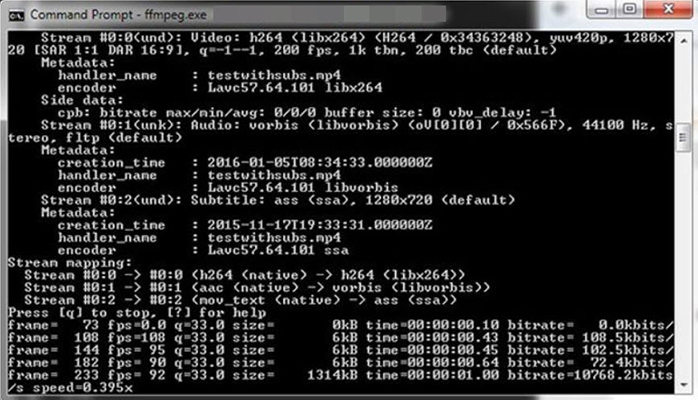
Handbrake es bien conocido como un transcodificador de video profesional de código abierto que puede convertir casi cualquier formato. Convertir VOB a MP4 usando Handbrake sería tan fácil como un pastel.
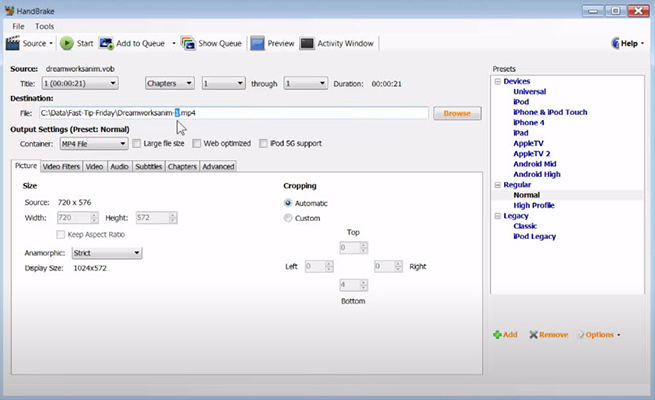
Puede comprobar el archivo convertido en la carpeta de salida.
Las cinco soluciones descritas anteriormente son efectivas. Sin embargo, sería confuso elegir la mejor entre estas cuatro soluciones. No te preocupes. Tendrá una mejor comprensión de la siguiente tabla:
| Soluciones | Platforma | Precio | Fácil de usar | Amable de UI |
|---|---|---|---|---|
| HitPaw Univd | Win/Mac | 19.95€ | Muy fácil | Impresionante |
| HitPaw Edimakor | Win/Mac | Prueba gratis | Extremadamente fácil | Impresionante |
| VLC Media Player | Win/Mac/Linux/iOS/Android | Gratis | Fácil | Bueno |
| Ffmpeg | Win/Mac/Linux | Prueba gratis | Difícil | Antipático para los novatos en tecnología |
| Handbrake | Win/Mac/Linux | Gratis | Mediano | Bueno |
Eso es practicamente todo. Si está buscando una manera de convertir VOB a MP4 en Windows 10, este artículo sería útil, ya que resume 5 soluciones que lo guiarán para convertir VOB a MP4 paso a paso. Mientras tanto, hay una tabla que explica estas 5 soluciones. En pocas palabras, HitPaw Univd (HitPaw Video Converter) se destaca por su facilidad de uso para varias personas y lo ayuda a editar videos con diferentes herramientas de edición de video. Si prefiere la solución más rápida, debe ser HitPaw Edimakor.
Productos Recomendados

HitPaw Univd
Convertir y editar video de alta veloccidad.

HitPaw Univd
Convertir y editar video de alta veloccidad.

Participe en el debate y comparta su opinión aquí
Deja un Comentario
Crea su opinión para los artículos de HitPaw